반응형
◆ Word Cloud
▶ 워드 클라우드는 텍스트 형식의 데이터를 시각화하거나 분석할 때 사용
▶ 차원을 텍스트로 표현하며 측정값을 통해 텍스트의 크기 또는 색상으로 수치를 표현해 비교
▶ 워드 클라우드는 댓글 또는 게시글 분석 등에서 어떤 키워드가 많이 활용됐는지 분석할 때 사용하는데 예를 들어 온라인 쇼핑 업계에서 각 구매자가 남긴 후기 데이터를 모아 워드 클라우드를 구성해 활용가능한데 워드 클라우드를 통한 후기 분석은 비지니스 의사결정 또는 마케팅 전략 수정의 토대가 될 수 있음
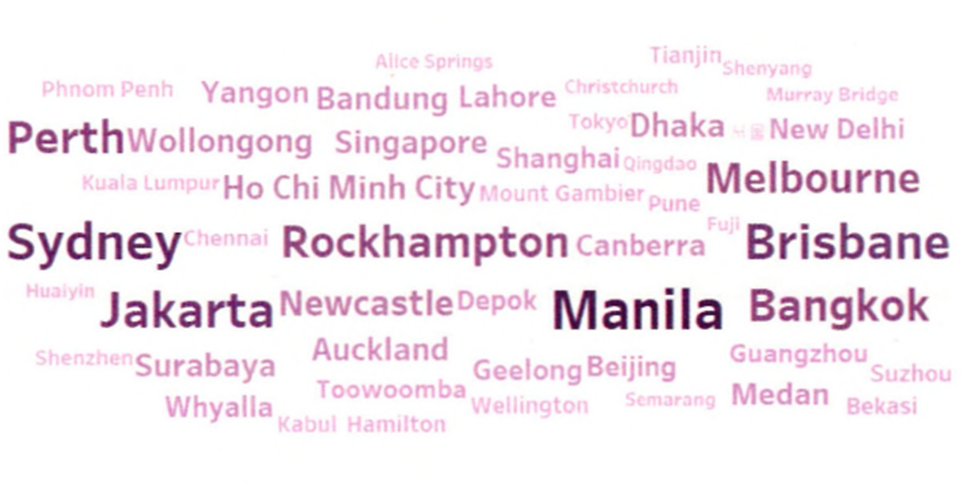
▶ 워드 클라우드를 구성하기 위해서는 텍스트 형식의 차원 과 측정값이 반드시 필요
▶ [주문] 시트에는 고객이 주문한 지역을 나타내는 [국가/지역] 필드와 [매출] 필드가 포함돼 있음
▶ 차원인 [국가/지역] 필드를 [마크] 카드 위의 [레이블] [매출] 필드를 [마크] 카드 위의 [크기]로 드래그하면 매출에 따라 텍스트 크기가 표현되는 워드 클라우드를 구현할 수 있는데 이때 [마크] 카드 위의 [색상]을 활용하면 각 국가별 매출 현황을 매출 크기에 맞춰 색상으로 표현할 수 있음
▶ 워드 클라우드 데이터 구성
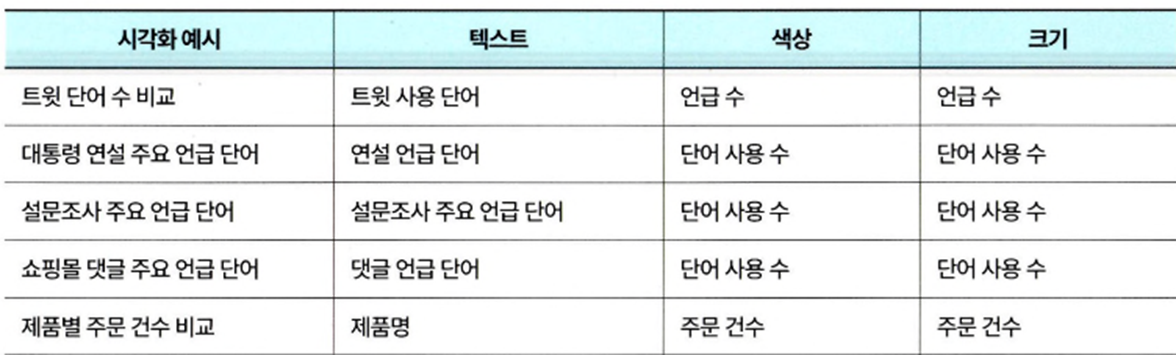
▶ 실습
● [도시] 차원 필드를 [마크] 카드 위의[ 레이블],측정값 [매출] 필드를 [마크] 카드 위의 [크기]로 각각 드래그

● 마크 유형의 기본 설정인 [자동]을 [텍스트]로 변경하면 워드 클라우드 형태가 나타남
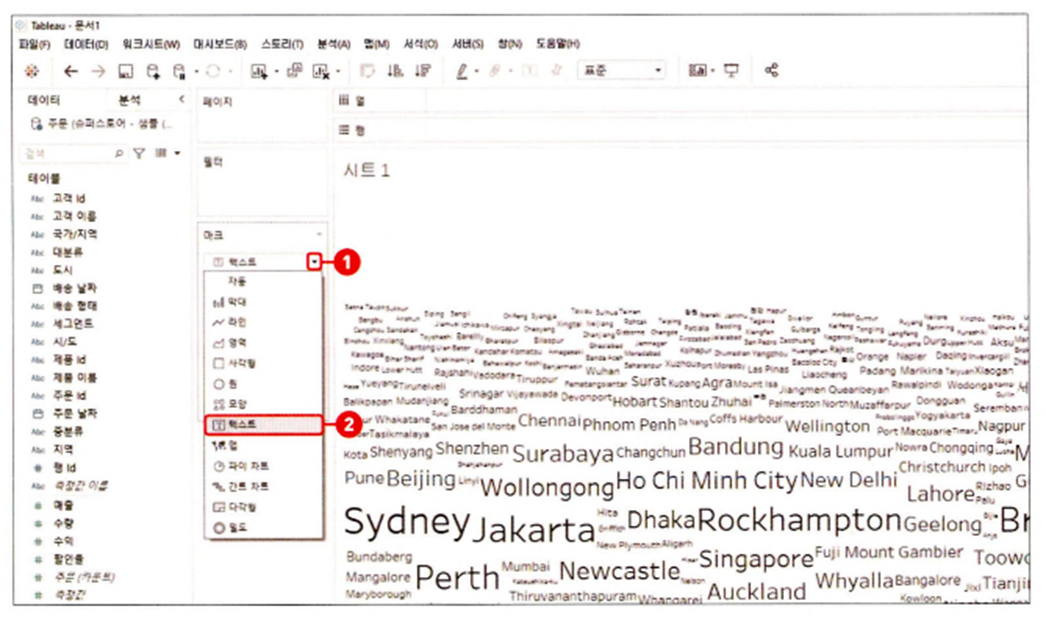
● 사이드 바에서 [매출] 필드를 [마크] 카드 위의 [색상]으로 드래그

● [마크] 카드에서 [색상]을 클릭한 후 [색상 편집...]을 선택하면 텍스트 색상을 변경할 수 있으므로 색상표에서 자주색을 선택한 후 [확인]을 클릭
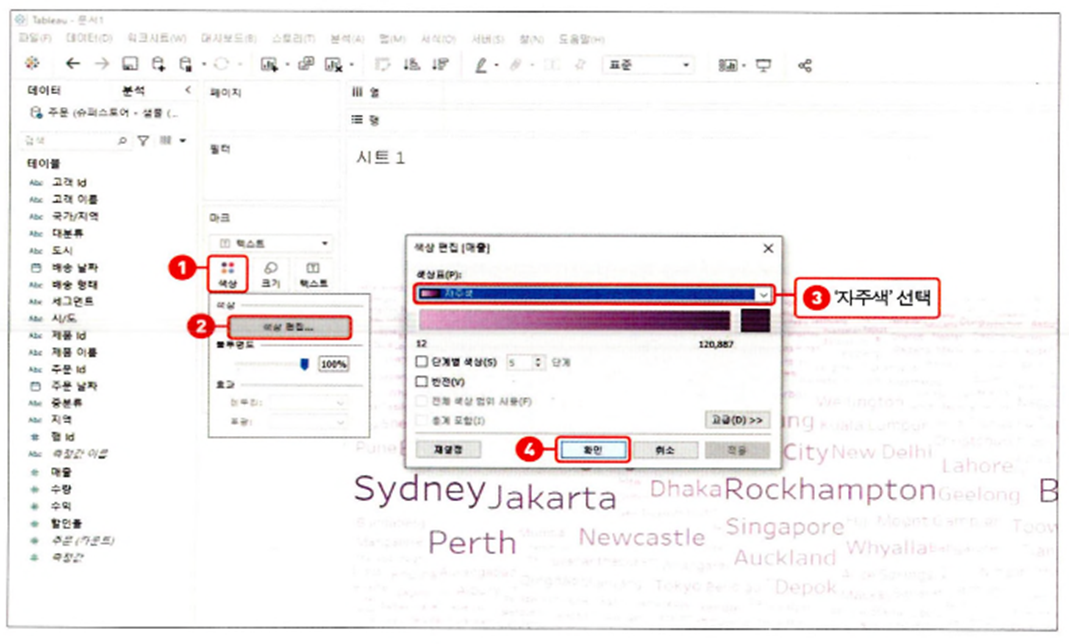
● 사이드 바에서 [도시] 필드를 필터 선반으로 드래그(도시를 선택하고 마우스 오른쪽을 클릭 후 필터 표시)
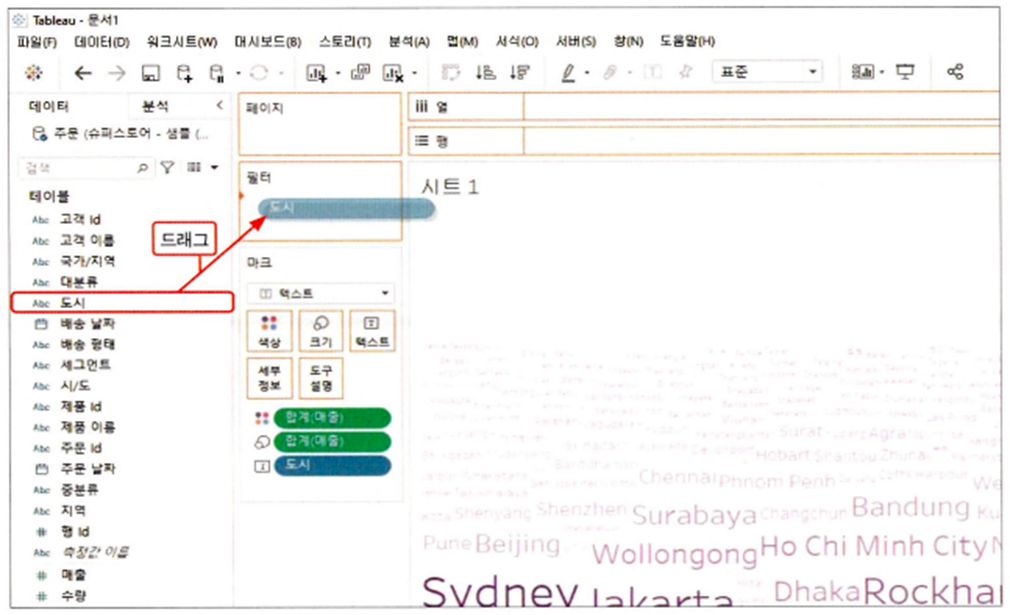
● 필터에서 도시를 선택하고 [필터 편집]을 선택한 후 필드 기준을 상위 50으로 수정

● [마크] 카드에서 [텍스트]를 클릭한 후 …을 클릭한 후 [레이블 편집] 대화상자가 표시되면 텍스트로 입력돼 있는 도시를 드래그해 블록으로 지정한 후 서체를 Tableau Bold로 변경하고 [확인]을 클릭

● 매출 상위 50개 도시를 기준으로 매출 크기에 따라 도시명이 표현된 워드 클라우드가 완성

반응형
'IT 초보코딩의 세계 > 태블로(Tableau)' 카테고리의 다른 글
| 태블로 Tableau(Scatter Chart) 8장 (1) | 2023.11.22 |
|---|---|
| 태블로 Tableau(Area Chart) 7-1장 (5) | 2023.11.18 |
| 태블로 Tableau(Line/Bar Dual Axis Chart, Use Case) 6-1장 (2) | 2023.11.16 |
| 태블로 Tableau(Line/Bar Use Case, Tree Map) 6-1장 (1) | 2023.11.16 |
| 태블로 Tableau(Line/Bar Dual Axis Chart) 6장 (8) | 2023.11.15 |




댓글